Annuncio pubblicitario
Raspberry Pi è un piccolo computer straordinario, ma può richiedere molto tempo per configurarlo e collegarlo al monitor. Fortunatamente, ci sono tre metodi per risparmiare tempo che è possibile utilizzare per configurare Raspberry Pi e lasciarlo acceso o avviarlo e non dover fare casino con cavi HDMI o Ethernet.
Le tre fasi dell'accesso a Raspberry Pi
Quando ho ricevuto il mio Raspberry Pi per la prima volta, ho iniziato condividendo il cavo HDMI dalla mia scatola dei cavi per poterlo visualizzare la riga di comando, il desktop o qualunque progetto stavo eseguendo in quel momento (penso che fosse un media center) sul nostro HDTV.
Da allora, ho acquistato un nuovo display desktop con un cavo HDMI, permettendomi di tenere il Raspberry Pi vicino se necessario. Tuttavia, se preferisco avere il computer collegato nel nostro salotto, è altrettanto facile accedervi come se fosse seduto sulla mia scrivania.
Di seguito, spiegherò come utilizzare uno splitter HDMI per trasmettere il display del tuo Raspberry Pi allo stesso monitor che usi per il tuo computer desktop. Imparerai anche come connetterti al Pi usando SSH per l'accesso remoto alla riga di comando attraverso la tua rete domestica (o oltre) e usando VNC per abilitare l'accesso al desktop.
L'opzione hardware: uno splitter HDMI

Come spiegato sopra, ho provato uno splitter HDMI e questa è un'ottima opzione se preferisci avere il tuo Raspberry Pi vicino e hai appena fatto il flash della scheda SD per la prima volta o non sei riuscito a configurare SSH o VNC.
Lo splitter che ho acquistato per meno di $ 10 ha un solo pulsante per selezionare uno dei tre canali a cui ho collegato i cavi HDMI del mio computer principale e del mio Raspberry Pi.
Il passaggio tra i due dispositivi è molto semplice: vengono visualizzate alcune pressioni del pulsante e viene visualizzato un nuovo desktop - e, soprattutto, è molto più veloce che provare a collegare un cavo HDMI non schermato, che spesso può essere un problema.
Utilizzo di SSH per comunicare con Raspberry Pi
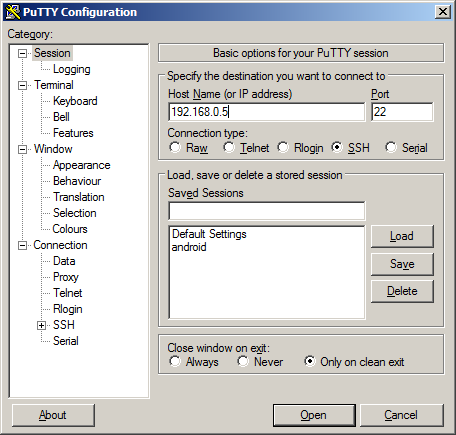
Se preferisci mantenere il tuo Raspberry Pi in un'altra parte della casa o semplicemente non preoccuparti di collegarti il cavo HDMI, quindi è possibile stabilire una connessione SSH al dispositivo tramite un'utilità gratuita come PuTTY.
In precedenza abbiamo fornito tutti i dettagli su come configura l'accesso SSH al tuo Raspberry Pi Configurazione di Raspberry Pi per l'uso senza testa con SSHRaspberry Pi può accettare comandi SSH quando è collegato a una rete locale (tramite Ethernet o Wi-Fi), consentendo di configurarlo facilmente. I benefici di SSH vanno oltre il turbare lo screening quotidiano ... Leggi di più quando si utilizza la distro Raspbian e l'approccio generale è lo stesso indipendentemente dal sistema operativo in esecuzione sul Pi (molti sono disponibili 11 Sistemi operativi in esecuzione su Raspberry PiQualunque sia il tuo progetto Raspberry Pi, esiste un sistema operativo per esso. Ti aiutiamo a trovare il miglior sistema operativo Raspberry Pi per le tue esigenze. Leggi di più ). Finché hai abilitato l'accesso SSH sul dispositivo, dovresti essere in grado di collegarti tramite un terminale sul tuo PC Windows, Mac o Linux.
I vantaggi di questo sono evidenti. Fare casini con i cavi HDMI (che trovo personalmente difficile, in particolare quando li collego "ciechi" al retro di un monitor) è immediatamente diventato un ricordo del passato. Finché si dispone di una connessione di rete wireless o cablata, è possibile connettersi tramite SSH attraverso la rete domestica e configurare e utilizzare la riga di comando.
In effetti, l'unica ragione per cui potresti aver bisogno di avvicinarti al Pi è accenderlo o collegare un po 'di memoria USB.
Stabilire una connessione VNC per l'accesso desktop
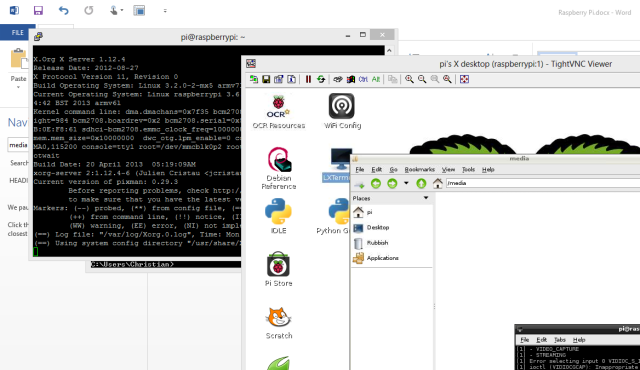
Le connessioni SSH sono ottime per la configurazione e l'installazione del software, ma se devi accedere all'interfaccia desktop di Raspberry Pi, sei bloccato.
Dovresti ripristinare una connessione HDMI o c'è un altro modo?
Bene, sì, c'è VNC. L'impostazione di una connessione mediante il sistema di calcolo della rete virtuale consente di interagire con la GUI della distribuzione Raspberry Pi scelta, che viene visualizzata in una finestra sul PC desktop.
La modalità di configurazione del software VNC dipende dalla distribuzione di Raspberry Pi e dal software desktop. Ho usato il TightVNC TightVNC è davvero più stretto di altri client VNC?Quando si tratta di connettersi in remoto a un PC desktop o a un server, la maggior parte delle persone sceglie rapidamente di installare un server VNC. È veloce, facile da configurare e, soprattutto, è assolutamente gratuito. Una volta... Leggi di più suite di strumenti (disponibile da www.tightvnc.com), con TightVNCServer sul mio Pi (installato utilizzando sudo apt-get install tightvncserver - nota che è necessaria una configurazione se vuoi che il software venga inizializzato ogni volta che avvii Raspberry Pi) e TightVNC Viewer sul mio computer Windows 8, con grande efficacia.
Conclusione
Se stai collegando regolarmente un cavo HDMI a Raspberry Pi, fermati immediatamente e approfitta di almeno uno di questi suggerimenti. Per lo meno, ti impedirà di scarabocchiare sul retro della TV o del monitor, un'azione che - se non ha successo - potrebbe equivalere letteralmente a ore della tua vita.
Lo splitter HDMI è un'ottima alternativa a questo, ma per quanto sia utile, il doppio approccio delle connessioni SSH e VNC rende l'allocazione del tuo Pi un display un ricordo del passato. Puoi facilmente controllare a distanza Raspberry Pi completamente dal tuo desktop - sembra folle non farlo.
Christian Cawley è vicedirettore per la sicurezza, Linux, DIY, programmazione e spiegazione tecnica. Produce anche The Really Useful Podcast e ha una vasta esperienza nel supporto di desktop e software. Un collaboratore della rivista Linux Format, Christian è un armeggiatore di Raspberry Pi, amante di Lego e fan dei giochi retrò.